Daftar isi

Cara memulihkan email yang terhapus di Windows:
1. Buka Outlook.
2. Pilih folder "Deleted Items".
3. Buka "Tools > Recover Deleted Items from server".
4. Pilih email yang ingin Anda pulihkan.
5. Klik tombol "Recover Selected Items", dan email akan kembali ke folder "Deleted Items".
Tabel berikut menunjukkan gambaran singkat tentang cara mengembalikan email yang dihapus dari Outlook, Gmail, Yahoo, dan Hotmail. Klik untuk melihat panduan lengkapnya.
| Solusi yang Bisa Diterapkan | Pemecahan Masalah Langkah demi Langkah |
|---|---|
| 1. Memulihkan email Outlook | Pilih "Deleted items" > lalu klik "Recover deleted items" > pilih email dan pulihkan...Panduan selengkapnya |
| 2. Memulihkan email Gmail | Masuk ke akun Gmail > klik "Settings" > klik "Labels" > klik "Show trash"...Panduan selengkapnya |
| 3. Memulihkan email Yahoo | Masuk ke akun Yahoo! Mail > klik "Trash" > buka pesan yang ada di sana > klik "Move"...Panduan selengkapnya |
| 4. Memulihkan email Hotmail | Masuk ke hotmail > klik "Deleted" > klik "Recover deleted messages"...Panduan selengkapnya |
Cara Memulihkan Email yang Dihapus
"Halo, apakah Anda tahu cara bagaimana cara memulihkan email yang dihapus di Outlook? Saya membersihkan folder Kotak Masuk, dan semua email yang diterima hilang. Bagaimana cara memulihkannya? Tolong bantu saya!"
Pernahkah Anda secara tidak sengaja menghapus pesan email penting atau tidak sengaja membersihkan seluruh folder Kotak Masuk? Jika demikian, jangan khawatir karena ada cara yang bisa Anda lakukan untuk memulihkan email. Di artikel ini terdapat dua metode praktis untuk membantu Anda mendapatkan kembali email yang dihapus atau bahkan memulihkan email yang dihapus secara permanen dari Outlook, Gmail, Hotmail, Yahoo, dan lain sebagainya. Simak dan ikuti halaman ini untuk memulihkan email yang dihapus.
- Perhatikan
- Biasanya, folder sampah Email hanya menyimpan email yang dihapus selama 30 hari. Anda dapat menemukan email yang dihapus dari sampah dalam periode ini. Setelah 30 hari, semua email yang dihapus akan hilang secara permanen. Tetapi jika Anda telah mengunduh .pst atau menyimpan file ke drive lokal di PC Anda, Anda mungkin memiliki kesempatan untuk mengembalikan email yang dihapus dengan menggunakan perangkat lunak pemulihan data.
Cara Memulihkan Email yang Dihapus Dalam 30 Hari
Hampir semua aplikasi atau program email telah menyetel folder sampah yang berfungsi seperti recycle bin di PC untuk menyimpan file email yang terhapus atau tidak diinginkan dalam sementara waktu. Oleh karena itu, jika Anda kebetulan menghapus email di Outlook, Gmail, Hotmail atau Yahoo, Anda dapat mengikuti panduan di bawah ini untuk memulihkan file email yang dihapus dari folder sampah:
1. Cara Memulihkan Email yang Dihapus dari Outlook
Mengembalikan email yang masih ada di folder "Deleted Items" atau "Junk Email"
Saat Anda menghapus pesan email, kontak, atau item kalender, file-file tersebut akan dipindahkan ke folder "Deleted Items". Jika Anda tidak menemukan email di folder Item terhapus, maka periksa folder "Junk Email" .
Langkah 1. Pilih folder "Deleted Items" di panel kiri jendela Outlook.com.
Langkah 2. Di bagian atas jendela, pilih "Recover deleted items".

Langkah 3. Kemudian, kotak dialog akan terbuka dengan daftar item yang dihapus. Pilih item atau email yang ingin Anda pulihkan dan klik "Recover"> "Ok".

Junk Email folder: Pilih pesan yang ingin Anda pulihkan dan pilih "Not junk".
Memulihkan email yang telah dihapus dari folder "Deleted Items" Anda
Jika Anda tidak dapat menemukan file yang Anda hapus di folder "Deleted items", tempat berikutnya untuk mencari adalah folder "Recoverable Items".
Langkah 1. Di panel kiri, pilih folder "Deleted Items".
Langkah 2. Di bagian atas daftar pesan, pilih "Recover items deleted from this folder".

Langkah 3. Pilih item yang ingin Anda pulihkan dan pilih "Restore". Catatan: Anda hanya dapat memilih "select all" jika semua pesan terlihat. Hal ini untuk mencegah agar tidak terjadi tindakan ceroboh atau tidak sengaja pada pesan yang tidak bisa Anda lihat.
2. Cara Mengembalikan Email yang Dihapus dari Gmail
Langkah 1. Buka dan masuk ke akun Gmail > klik "Settings"> klik "Labels".
Langkah 2. Klik "Show trash". Langkah ini akan menampilkan folder sampah Anda di panel kiri jendela Gmail.

Langkah 3. Sekarang, Anda dapat melihat semua file email yang dihapus di folder Trash. Pilih atau periksa email dan file yang diinginkan, lalu klik ikon email di bagian atas jendela yang bertuliskan "Move to" untuk memindahkan email Anda yang dihapus ke Kotak Masuk.

Metode ini juga berfungsi jika Anda menggunakan klien email seperti Mailbird
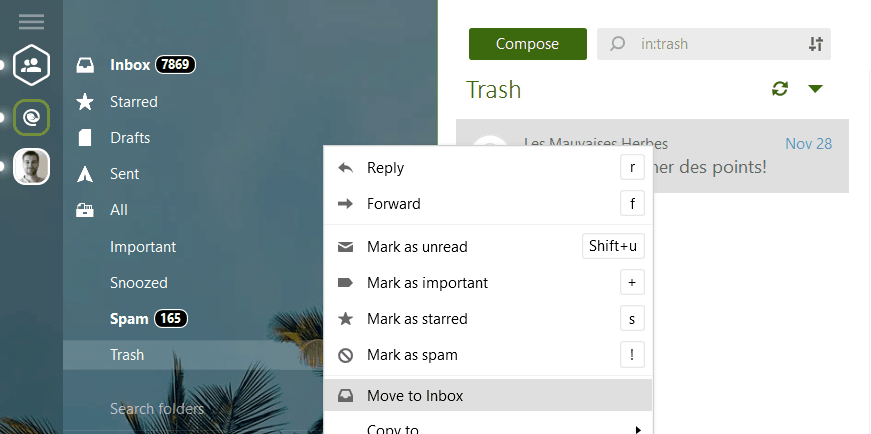
Jika Anda tidak dapat menemukan email di folder Sampah, ini mungkin karena Anda telah mengosongkan folder Sampah atau menekan tombol "Delete forever" pada pesan yang sudah ada di folder Sampah. Jika ini yang terjadi, Anda dapat mengirim permintaan ke Tim Dukungan Gmail untuk memintanya memulihkan pesan dan email yang dihapus ini di akun Gmail Anda. Tapi jangan berharap terlalu banyak; pendekatan ini sebagian besar akan gagal.
3. Cara Mengembalikan Email yang Dihapus dari Yahoo
Langkah 1. Masuk ke Yahoo! Mail dan buka folder "Sampah".

Langkah 2. Buka pesan yang diinginkan, centang semua pesan yang ingin Anda batalkan penghapusannya dari daftar pesan.
Langkah 3. Klik "Move" di Yahoo! Toolbar surat dan pilih Kotak masuk atau folder lain untuk memulihkan pesan.
Langkah 4. Anda juga dapat menarik dan melepas email ke folder manapun dengan menekan "DO".

Akan menjadi sulit jika Anda tidak tahu cara memulihkan email yang dihapus dari Yahoo setelah 30 hari. Dan tidak mungkin untuk memulihkan email Yahoo yang dihapus secara permanen dari akun tanpa cadangan apa pun. Dengan demikian, Anda harus membuat cadangan email Yahoo untuk mengembalikan email yang hilang suatu hari nanti.
4. Cara Mengembalikan Email yang Dihapus dari Hotmail
Langkah 1. Buka situs web Hotmail dan masuk dengan akun Hotmail Anda.
Langkah 2. Klik "Deleted" di panel kiri jendela Hotmail. Jika Anda tidak melihatnya, gulir ke bawah untuk menemukannya. Folder yang dihapus biasanya terdaftar di ujung panel kiri.

Langkah 3. Klik "Recover deleted messages" untuk mengembalikan pesan email yang dihapus.

Cara Mengembalikan Email yang Dihapus dari Outlook Setelah 30 Hari
Sebagian besar perangkat lunak atau program email hanya akan menyimpan file email yang dihapus di sampah hanya selama 30 hari. Setelah 30 hari, email akan dihapus secara permanen.
Namun, jika Anda telah mengunduh file database email .pst / .ost atau menyimpan email yang diterima di drive lokal PC Anda, dan kemudian menghapusnya secara tidak sengaja, jangan khawatir. Anda mungkin masih memiliki kesempatan untuk memulihkan email yang dihapus secara permanen dengan alat pemulihan email. EaseUS Data Recovery Wizard memungkinkan Anda memulihkan email yang dihapus di Outlook setelah 30 hari dari PC lokal Anda.
PLUS: EaseUS Data Recovery Wizard hanya mendukung pemulihan email Outlook di PC lokal. Jika Anda adalah pengguna Gmail, Hotmail atau Yahoo Mail Message, harap hubungi tim layanan pelanggan program tersebut untuk mendapatkan bantuan.
Lihat dan simak langkah-langkah detail berikut tentang cara menemukan file email yang hilang dari drive lokal komputer Anda sekarang juga.
1. Unduh dan instal EaseUS Data Recovery Wizard di komputer Anda.

2. Gunakan alat pemulihan data untuk menemukan dan memulihkan data Anda yang hilang.
Pilih lokasi penyimpanan atau folder tertentu tempat dimana data Anda hilang, lalu klik tombol Pindai.

3. Setelah pemindaian selesai, temukan file atau folder yang dapat dipulihkan dalam daftar hasil pemindaian.
Pilih file lalu klik tombol Pulihkan. Saat memilih lokasi untuk menyimpan data yang sudah dipulihkan, Anda tidak boleh menggunakan drive tempat asal file tersebut.

Selain pemulihan email, program pemulihan data EaseUS juga mendukung pemulihan pemformatan, pemulihan file yang dihapus, pemulihan data dari recycle bin yang dikosongkan, pemulihan partisi yang hilang, pemulihan kerusakan OS, pemulihan partisi RAW, dan lain sebagainya.
Artikel Terkait
-
Cara Memulihkan File yang Dihapus Secara Permanen di Windows 8
![author icon]() Cedric/2022/09/22
Cedric/2022/09/22
-
![author icon]() Daisy/2022/09/22
Daisy/2022/09/22
-
File yang Dipulihkan Tidak Dapat Dibuka atau Tidak Dibuka
![author icon]() Cedric/2022/09/22
Cedric/2022/09/22
-
Freeware Pemulihan Hard Disk untuk Memulihkan Data di Windows dan Mac
/2022/09/22